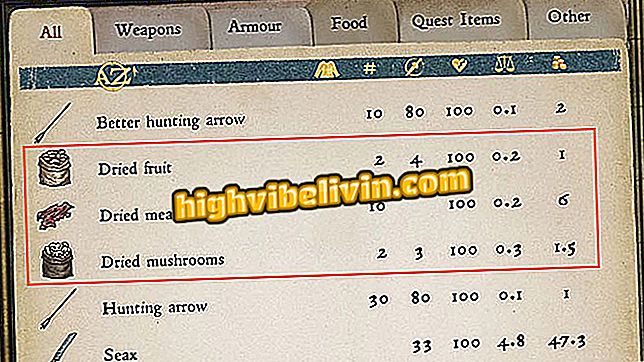Hoe u uw handtekening verzendt met Gboard voor iPhone
Met de iPhone-versie (iOS) Gboard kunt u handtekeningen maken en verzenden naar contacten. Met de functie kunnen gebruikers rubrieken of handtekeningen tekenen en deze verzenden via berichten, e-mail of reacties op sociale netwerken. Belangrijk is dat de toepassing de tekening opslaat in een afbeeldingsbestand dat kan worden gedeeld of afgedrukt door de ontvanger van het bericht.
De volgende stappen laten zien hoe u de virtuele toetsenbord-app van Google gebruikt om uw abonnement via de iPhone te verzenden.

Met Gboard kunt u handtekeningen maken en verzenden op uw iPhone-versie
Functies die de Gboard heeft en andere mobiele toetsenborden
Stap 1. Tik in een conversatie of e-mailconversatie op het emoji-pictogram op Gboad. Selecteer vervolgens de penoptie en gebruik de balk die wordt aangegeven in de onderstaande afbeelding om de dikte van de virtuele pen in te stellen.

Manier om toegang te krijgen tot de handtekening tool op Gboard voor iPhone
Stap 2. Gebruik uw vinger om de handtekening te tekenen en raak het pijlpictogram in de rechterbenedenhoek van het scherm aan om de afbeelding te kopiëren.

Optie om de handtekening te kopiëren die is gemaakt in Gboard voor iPhone
Stap 3. Tik op de tekstbalk en kies de optie "Plakken". Ga vervolgens naar het pijlpictogram in de rechterbenedenhoek van het scherm om de handtekening te verzenden.

Optie om een handtekening te verzenden die is gemaakt in Gboard voor iPhone
Gebruik de tip wanneer u uw handtekening moet indienen, zodat deze kan worden bijgevoegd bij werkdocumenten, autorisaties of schoolartikelen.
Hoe om te gaan met het virtueel toetsenbord van mobiele telefoons? U kunt niet op dit onderwerp antwoorden